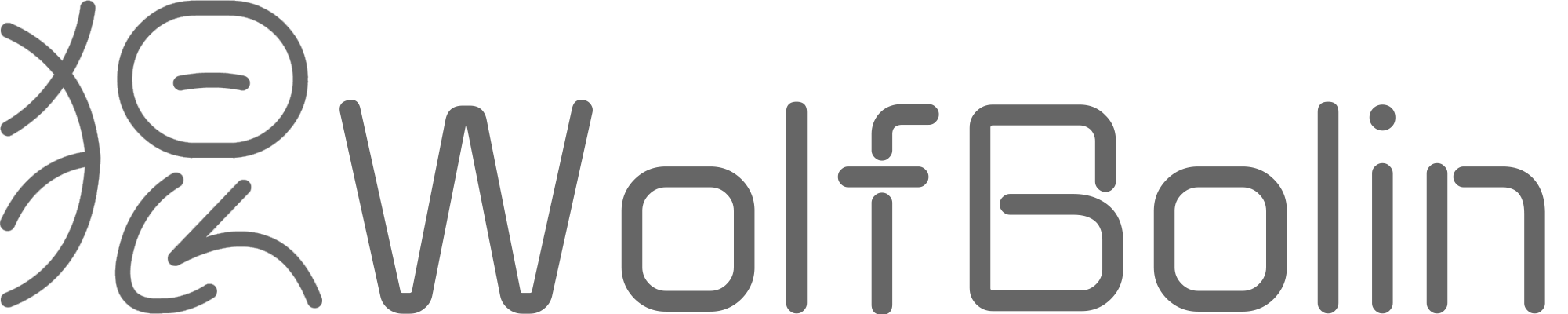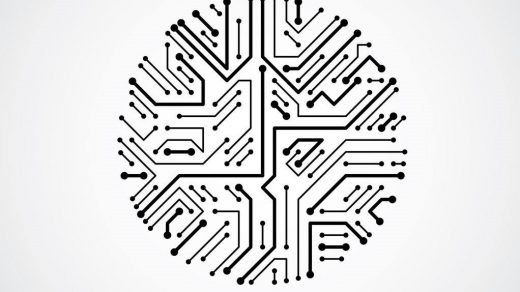我的CSDN博客:https://blog.csdn.net/qq_36731677/article/details/79722361
编辑时间为2018年3月,左侧边侧栏(导航窗口)中的文件夹有:“3D对象,视频,图片,文档,下载,音乐,桌面”,另外还有一个OneDrive的文件夹。由于比较占据边侧栏空间,所以很有必要将其隐藏起来。那么我们来看看如何将其隐藏起来(只隐藏不删除)。
1、打开注册表
首先打开注册表编辑器:【Win + R】打开“运行”框输入“regedit”启动注册表编辑器。
2、定位文件夹
然后逐级定位到:HKEY_LOCAL_MACHINE\SOFTWARE\Microsoft\Windows\CurrentVersion\Explorer\FolderDescriptions
3、对应定位
以“音乐”文件夹为例,在注册表中定位到“{a0c69a99-21c8-4671-8703-7934162fcf1d}”,该目录下有一个叫“PropertyBag”的文件夹,点击文件夹,右侧会出现“ThisPCPolicy”一项,双击修改该项属性为“Hide”
4、修改属性
同理,我们可以修改其他文件夹的ThisPCPolicy属性以实现隐藏的目的
定位的文件夹如下
- 图片文件夹:{0ddd015d-b06c-45d5-8c4c-f59713854639}
- 视频文件夹:{35286a68-3c57-41a1-bbb1-0eae73d76c95}
- 下载文件夹:{7d83ee9b-2244-4e70-b1f5-5393042af1e4}
- 音乐文件夹:{a0c69a99-21c8-4671-8703-7934162fcf1d}
- 桌面文件夹:{b4bfcc3a-db2c-424c-b029-7fe99a87c641}
- 文档文件夹:{f42ee2d3-909f-4907-8871-4c22fc0bf756}
- 3D对象文件夹:{31c0dd25-9439-4f12-bf41-7ff4eda38722}
特别提醒: 桌面文件夹对应的注册表中无“ThisPCPolicy”字符串值,需要自己手动新建。
特别提醒: 3D对象文件夹对应的注册表中无“PropertyBag”项和“ThisPCPolicy”字符串值,需要自己手动新建。
5、重启资源管理器
在Windows任务管理器中重启Windows资源管理器就可以看到效果了。